Microsoft Office Access隐藏和显示字段的方法
2020-10-10 12:36作者:下载吧
Microsoft Office Access是一款功能十分强大的关系数据库管理系统,该软件给用户提供了非常实用的软件开发功能,可以帮助用户开发生产管理、销售管理、库存管理等各类企业管理软件,使用起来非常方便。我们在使用这款软件创建数据表的过程中,经常需要隐藏或者显示表中的某些字段。但是这款软件的专业性非常强,在操作使用方面难度很大,有很多朋友都不知道怎么对其操作。那么接下来小编就给大家详细介绍一下Microsoft Office Access隐藏和显示字段的具体操作方法,有需要的朋友可以看一看。

方法步骤
1.首先介绍隐藏字段的方法;我们在软件中打开一个需要隐藏字段的数据库文件,如下图所示,比如小编想要将工资和年龄这两列隐藏起来。
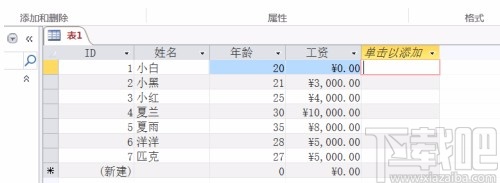
2.接着我们在表中找到“年龄”这一列,用鼠标选中这一整列并右击鼠标,会出现一个下拉框,在下拉框中选择“隐藏字段”,就可以将“年龄”这个字段隐藏起来了。
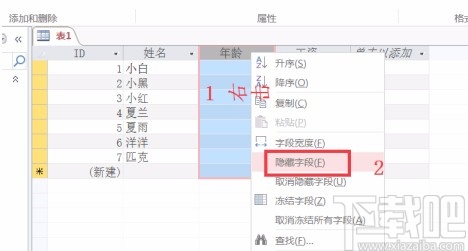
3.对于“工资”这个字段,我们按照第二步的方法进行操作,同样可以将工资这一列隐藏起来。
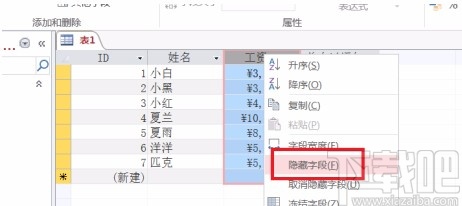
4.完成以上步骤后,我们就可以成功将年龄和工资两个字段隐藏起来了,这时在表中就查看不到年龄和工资这两列了。

5.下面介绍显示字段的方法;我们在剩余的字段中选择任意一个字段,用鼠标右击该字段,在弹出的下拉框中选择“取消隐藏字段”选项。
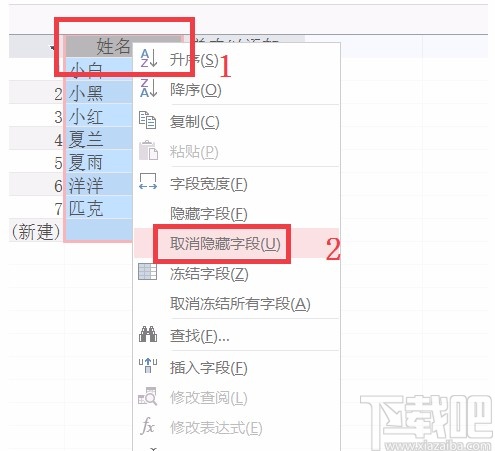
6.然后界面上就会出现一个取消隐藏列窗口,我们在窗口中勾选“年龄”和“工资”两个选项,再点击“关闭”按钮就可以了。
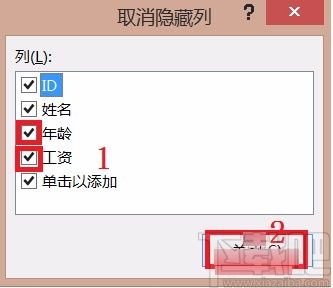
7.完成上一步后,我们就可以成功将隐藏的字段显示出来了,如下图所示,大家可以作为参考。
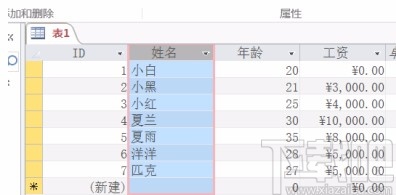
以上就是小编给大家整理的Microsoft Office Access隐藏和显示字段的具体操作方法,方法简单易懂,有需要的朋友可以看一看,希望这篇教程对大家有所帮助。